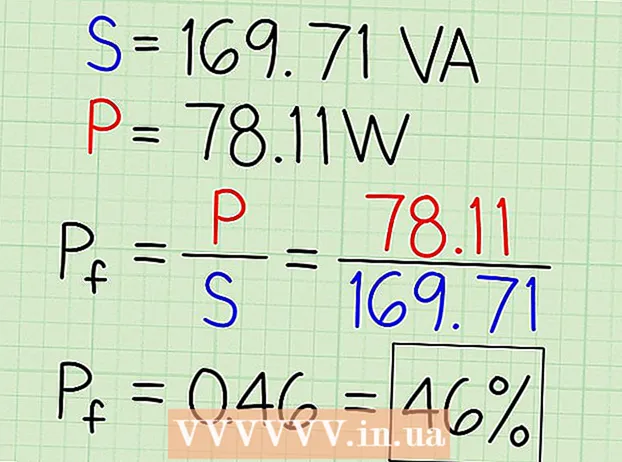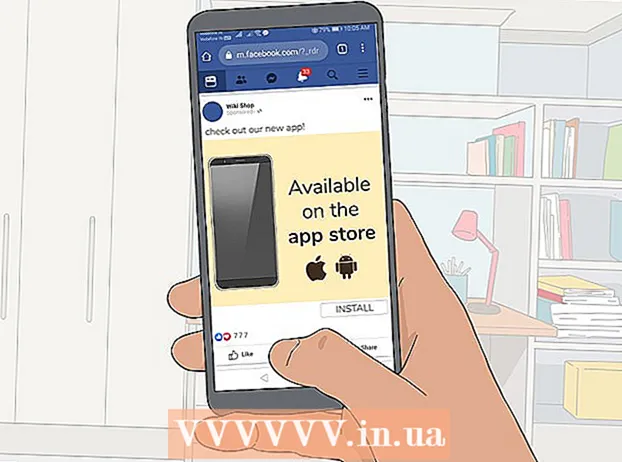Автор:
Charles Brown
Жаратылган Күнү:
5 Февраль 2021
Жаңыртуу Күнү:
1 Июль 2024

Мазмун
- Басуу
- 5-ыкманын 1-ыкмасы: Байланыштар колдонмосун колдонуу
- 5-ыкма: Бардык iCloud байланыштарын жок кылыңыз
- 5-ыкманын 3-ыкмасы: Электрондук почта эсеп жазуусунан байланыштарды өчүрүү
- 5тен 4-ыкма: Сунуштарды өчүрүңүз
- 5тен 5-ыкма: Топторду колдонуу
- Сунуштар
- Эскертүүлөр
Айрым байланыштарды iPhone'дон жок кылгыңыз келеби? Бирин же жүзүн жок кылгыңыз келеби, муну жасоонун бир нече жолу бар. Байланыштар тиркемесин колдонуп, жеке байланыштарды тез эле жок кыла аласыз же iPhone'уңузду компьютериңизге туташтырып, iTunes менен байланыштарыңызды башкара аласыз.
Басуу
5-ыкманын 1-ыкмасы: Байланыштар колдонмосун колдонуу
 Байланыштар колдонмосун ачыңыз. Бул колдонмону iPhone’уңуздун үй экранынан таба аласыз. Бул ыкма iOSтун бардык нускалары менен иштейт.
Байланыштар колдонмосун ачыңыз. Бул колдонмону iPhone’уңуздун үй экранынан таба аласыз. Бул ыкма iOSтун бардык нускалары менен иштейт. - Ошондой эле, Байланыштар колдонмосун сүрөтчөнү чыкылдатып ачсаңыз болот Байланыштар экрандын төмөн жагында.
 Чоо-жайын көрүү үчүн байланышты таптаңыз. Эми сиз байланышкан адам үчүн киргизген бардык кошумча маалыматтарды көрө аласыз.
Чоо-жайын көрүү үчүн байланышты таптаңыз. Эми сиз байланышкан адам үчүн киргизген бардык кошумча маалыматтарды көрө аласыз. - Байланышты атайын издөө үчүн таптап коюңуз Издөө экрандын жогору жагында жана атын киргизиңиз.
 Жогорку оң бурчтагы "Түзөтүүнү" таптап коюңуз. Эми сиз бардык байланыш маалыматтарын өзгөртө аласыз.
Жогорку оң бурчтагы "Түзөтүүнү" таптап коюңуз. Эми сиз бардык байланыш маалыматтарын өзгөртө аласыз.  Байланыштын баракчасында ылдый жылдырып, "Байланышты жок кылууну" таптап коюңуз. Тандоону ырастоо үчүн "Байланышты жок кылууну" дагы бир жолу таптаңыз. Байланыш iPhone'уңуздан алынып салынат.
Байланыштын баракчасында ылдый жылдырып, "Байланышты жок кылууну" таптап коюңуз. Тандоону ырастоо үчүн "Байланышты жок кылууну" дагы бир жолу таптаңыз. Байланыш iPhone'уңуздан алынып салынат.  Суралганда, байланышты кайра жок кылууну таптап коюңуз. Бул сунушту экрандын төмөн жагында көрө аласыз. Андан кийин сиздин байланыш iPhone'дон өчүрүлдү.
Суралганда, байланышты кайра жок кылууну таптап коюңуз. Бул сунушту экрандын төмөн жагында көрө аласыз. Андан кийин сиздин байланыш iPhone'дон өчүрүлдү. - Facebook сыяктуу башка колдонмолордон кошулган байланыштар үчүн "Жок кылуу" параметрин көрө албайсыз.
- Эгер iPhone сиздин iCloud каттоо эсебиңизге туташтырылса, байланыш бардык байланышкан түзмөктөрдөн алынып салынат.
5-ыкма: Бардык iCloud байланыштарын жок кылыңыз
 Орнотуулар колдонмосун ачыңыз. Байланыштарыңызды iCloud менен шайкештештирүүнү өчүрсөңүз болот, ал телефондо сакталган бардык iCloud байланыштарын жок кылат.
Орнотуулар колдонмосун ачыңыз. Байланыштарыңызды iCloud менен шайкештештирүүнү өчүрсөңүз болот, ал телефондо сакталган бардык iCloud байланыштарын жок кылат.  Apple IDңизди таптап коюңуз. Бул менюнун жогору жагындагы сиздин аты-жөнүңүздү жана сүрөтүңүздү камтыган бөлүм.
Apple IDңизди таптап коюңуз. Бул менюнун жогору жагындагы сиздин аты-жөнүңүздү жана сүрөтүңүздү камтыган бөлүм.  "ICloud" баскычын таптап коюңуз. ICloud үчүн шайкештештирүү орнотуулары эми ачылат.
"ICloud" баскычын таптап коюңуз. ICloud үчүн шайкештештирүү орнотуулары эми ачылат.  "Байланыштар" опциясын өчүрүңүз. Эми сизден iPhone’до сакталган бардык iCloud байланыштары жок кылынарын ырастоо суралат.
"Байланыштар" опциясын өчүрүңүз. Эми сизден iPhone’до сакталган бардык iCloud байланыштары жок кылынарын ырастоо суралат.  "IPhone'дон жок кылууну" тандаңыз. ICloud каттоо эсебиңиз менен шайкештештирилген бардык байланыштар телефонуңуздан жок кылынат.
"IPhone'дон жок кылууну" тандаңыз. ICloud каттоо эсебиңиз менен шайкештештирилген бардык байланыштар телефонуңуздан жок кылынат.
5-ыкманын 3-ыкмасы: Электрондук почта эсеп жазуусунан байланыштарды өчүрүү
 Орнотууларды ачыңыз. Бул, адатта, үй экраныңыздагы боз тиштүү сүрөтчө (⚙️).
Орнотууларды ачыңыз. Бул, адатта, үй экраныңыздагы боз тиштүү сүрөтчө (⚙️).  Ылдый жылдырып, экрандын үчтөн бир бөлүгүндө "Байланыштарды" таптап коюңуз.
Ылдый жылдырып, экрандын үчтөн бир бөлүгүндө "Байланыштарды" таптап коюңуз. Каттоо эсептерин таптап коюңуз. Бул жогору жакта.
Каттоо эсептерин таптап коюңуз. Бул жогору жакта.  Электрондук почта эсеп жазуусун таптап коюңуз. Кандай болгон күндө дагы, ошол жерде айтылат iCloud.
Электрондук почта эсеп жазуусун таптап коюңуз. Кандай болгон күндө дагы, ошол жерде айтылат iCloud. - Мисалы, таптап коюңуз Gmail Gmail каттоо эсебиңиздин байланыш орнотуулары үчүн.
 "Байланыштарды" "Өчүк" абалына жылдырыңыз. Слайдер ак түскө айланып, ал электрондук почта каттоо эсебинин байланыштары мындан ары iPhone байланыштар колдонмосунда көрүнбөйт.
"Байланыштарды" "Өчүк" абалына жылдырыңыз. Слайдер ак түскө айланып, ал электрондук почта каттоо эсебинин байланыштары мындан ары iPhone байланыштар колдонмосунда көрүнбөйт.
5тен 4-ыкма: Сунуштарды өчүрүңүз
 IPhone'дун Жөндөөлөрүн ачыңыз. Бул көбүнчө үй экранында табылган тиштердин боз сүрөтчөсү (⚙️).
IPhone'дун Жөндөөлөрүн ачыңыз. Бул көбүнчө үй экранында табылган тиштердин боз сүрөтчөсү (⚙️).  Жөндөөлөр барагынан болжол менен үчтөн бир бөлүгүн ылдый жылдырып, Байланыштарды таптаңыз.
Жөндөөлөр барагынан болжол менен үчтөн бир бөлүгүн ылдый жылдырып, Байланыштарды таптаңыз. "Колдонмодогу байланыштарды" "Өчүк" режимине жылдырыңыз. Бул слайдер ылдый жагында жайгашкан. Баскыч ак болуп күйүп, сунуштар iPhone байланыштар колдонмосунда же Messenger жана Электрондук почта билдирмелеринде көрүнбөй калгандыгын билдирет.
"Колдонмодогу байланыштарды" "Өчүк" режимине жылдырыңыз. Бул слайдер ылдый жагында жайгашкан. Баскыч ак болуп күйүп, сунуштар iPhone байланыштар колдонмосунда же Messenger жана Электрондук почта билдирмелеринде көрүнбөй калгандыгын билдирет.
5тен 5-ыкма: Топторду колдонуу
 Байланыштарыңызды топторго бөлүңүз. Сиз үй-бүлөңүзгө, ишкер байланыштарыңызга, спорт залда жүргөн досторуңузга жана башка топторду түзсөңүз болот. Ошентип, байланыш категорияларын толугу менен жок кылбай жашыра аласыз. Топторду башкаруу үчүн, "Байланыштар" терезесинин сол жагындагы "Топтор" баскычын чыкылдатыңыз.
Байланыштарыңызды топторго бөлүңүз. Сиз үй-бүлөңүзгө, ишкер байланыштарыңызга, спорт залда жүргөн досторуңузга жана башка топторду түзсөңүз болот. Ошентип, байланыш категорияларын толугу менен жок кылбай жашыра аласыз. Топторду башкаруу үчүн, "Байланыштар" терезесинин сол жагындагы "Топтор" баскычын чыкылдатыңыз. - Топторду башкаруу үчүн, Байланыштар экранынын сол жагындагы Топтор баскычын таптаңыз.
 Жашырууну каалаган топторду таптап коюңуз. Алар алардын алдында белгилөө белгиси болгондо көрүнүп турат. Текшерилбеген топтор байланыштар тизмесинен жашырылат.
Жашырууну каалаган топторду таптап коюңуз. Алар алардын алдында белгилөө белгиси болгондо көрүнүп турат. Текшерилбеген топтор байланыштар тизмесинен жашырылат.  Бүткөндөн кийин, "Бүттү" таптап коюңуз. Байланыштар тизмеңизде эми сиз тандаган топтор гана көрсөтүлөт.
Бүткөндөн кийин, "Бүттү" таптап коюңуз. Байланыштар тизмеңизде эми сиз тандаган топтор гана көрсөтүлөт.
Сунуштар
- Эгер сиз Facebook менен шайкештештирүүнү иштеткен болсоңуз, анда "Жөндөөлөр"> "Фейсбук" бөлүмүнө өтүп, "Байланыштар" жанындагы баскычты "Өчүк" кылып коюп, бардык Фейсбук байланыштарыңызды тизмеден тез эле алып салсаңыз болот. Фейсбуктагы байланыштарыңыз мындан ары тизмеңизде көрүнбөйт. Алар жок кылынган жок.
Эскертүүлөр
- Эгер байланыштарыңызды шайкештештирүү үчүн iCloud колдоно турган болсоңуз, "Байланыштарды шайкештештирүү" опциясын күйгүзүңүз эмес iTunes'де, же болбосо iPhone'уңузда кайталанма маалыматтарды аласыз.